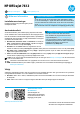Quick Start Guide
66
Trådlöst
Genom att följa anvisningarna på skrivarens kontrollpanel när du installerade skrivaren bör du ha anslutit skrivaren till
det trådlösa nätverket. Om det uppstår problem, se "Lösa problem" på den här sidan.
Svenska
Med HP trådlös direktutskrift kan du skriva ut trådlöst
från en dator, smartphone, datorplatta eller någon
annan enhet med trådlös funktion – utan att behöva
Så här skriver du ut utan en trådlös router
Lösa problem
Steg 1. Se till att lampan för trådlös kommunikation (802.11) lyser
Om den blå lampan på skrivarens kontrollpanel inte lyser kan det hända att den trådlösa funktionen är avstängd.
Du aktiverar den trådlösa funktionen genom att trycka på (Trådlös) på hemskärmen, Inställningar, Trådlös och På.
Om den blå lampan för trådlöst blinkar betyder det att skrivaren inte är ansluten till ett trådlöst nätverk. Använd HPs
skrivarprogramvara för att ansluta skrivaren trådlöst.
Steg 2. Kontrollera att datorn är ansluten till det trådlösa nätverket
Kontrollera att datorn är ansluten till det trådlösa nätverket. Om du inte kan ansluta datorn till nätverket kontaktar
du personen som installerade nätverket eller routertillverkaren. Det kan vara problem med maskinvaran i routern
eller datorn.
Steg 3. Kör det trådlösa testet
För att kontrollera att den trådlösa anslutningen fungerar ska du skriva ut en testrapport om den trådlösa funktionen.
1.
2. På hemskärmen trycker du på
(Trådlös) och sedan på Inställningar.
3. Tryck på Skriv ut trådlös rapport.
Om testet misslyckas bör du läsa igenom rapporten för att få veta hur du ska rätta till problemet och därefter köra
testet igen.
Tips:
Steg 4. Starta om komponenter i det trådlösa nätverket
Stäng av routern och skrivaren och starta dem sedan igen i följande ordning: routern först och sedan skrivaren.
dem igen. Om du fortfarande inte kan ansluta datorn ska du stänga av routern, skrivaren och datorn och starta
dem igen i följande ordning: först routern, sedan skrivaren och sist datorn.
Obs!www.hp.com/go/wirelessprinting).
(För närvarande är den här webbplatsen inte tillgänglig på alla språk.) Den här webbplatsen innehåller den
mest kompletta och aktuella informationen om trådlös utskrift samt information som hjälper dig att förbereda
ditt trådlösa nätverk, lösa problem när du ansluter skrivaren till det trådlösa nätverket och lösa problem
med säkerhetsprogramvara.
Tips:
hjälpa dig att lösa många problem som kan uppstå med skrivaren. Du kan ladda ned det här verktyget från
www.hp.com/go/tools. (För närvarande är den här webbplatsen inte tillgänglig på alla språk.)
Om du inte kan upprätta en trådlös anslutning går det även att ansluta skrivaren till nätverket med en Ethernet-kabel.
Du kan också ansluta skrivaren till det trådlösa nätverket
från skrivarens kontrollpanel. På hemskärmen trycker
du på (Trådlös), Inställningar, Nätverk, Guide för
trådlös installation och följ er sedan anvisningarna på
skärmen.
Om du redan har anslutit skrivaren kan du byta till en
annan typ av anslutning när du vill. Mer information
Andra sätt att ansluta skrivaren till det
trådlösa nätverket